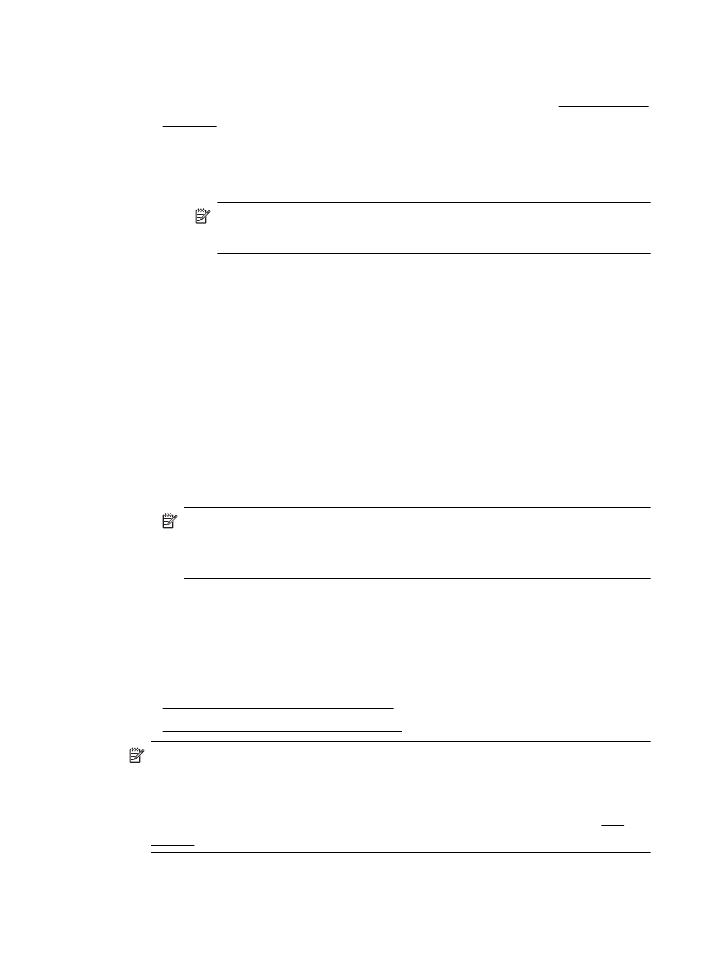
ドキュメントの印刷
(Mac OS X)
1
.
トレイに用紙をセットします。詳細については、メディアの
セット
を参照してください。
2
.
用紙サイズを選択します。
a. お使いのソフトウェア アプリケーションで、[ファイル]
メニューの
[ページ設定] をクリックします。
注記
[ページ設定] メニュー項目が表示されていない
場合は、手順
3 に進みます。
b. [対象プリンタ] ポップアップ メニューで使用するプリン
ターが選択されていることを確認します。
c. [用紙サイズ] ポップアップ メニューで用紙サイズを選択
し、
[OK] をクリックします。
3
.
ご使用のソフトウェア
アプリケーションの [印刷] メニュー
で
[印刷] をクリックします。
4
.
使用するプリンターが選択されていることを確認します。
5
.
[用紙サイズ] ポップアップ メニューから用紙サイズを選択
します
(利用可能な場合)。
6
.
印刷するプロジェクトに合わせて、ポップアップ
メニューで
表示されるオプションの印刷設定を変更します。
注記 オプションが表示されない場合は、
[プリンタ] ポッ
プアップ
メニューの横の三角マークをクリックするか、
[詳細の表示] をクリックします。
7
.
印刷を開始するには、
[印刷] をクリックします。